
Turinys:
- 1 veiksmas: reikalinga aparatinė įranga ir programinė įranga
- 2 veiksmas: Duomenų siuntimo į „LabView Utility“veiksmai
- 3 žingsnis: nustatykite raudoną mazgą
- 4 žingsnis: srauto kūrimo veiksmai:
- 5 veiksmas. Norėdami pradėti, eikite į priekį ir vilkite belaidžio tinklo šliuzo mazgą į savo srauto drobę
- 6 veiksmas: suraskite belaidžius jutiklius:
- 7 žingsnis: Spustelėkite didinamąjį stiklą šalia serijinio prievado lauko ir pasirinkite prievadą, atitinkantį jūsų maršrutizatorių, tada spustelėkite mygtuką „Pridėti“viršuje
- 8 veiksmas: serijinio įrenginio laukas dabar bus užpildytas pagal šį pasirinkimą, ir jūs galite spustelėti „Atlikta“, dabar turite tiesioginę prieigą prie belaidžių jutiklių! peržiūrėti įeinančius duomenis
- 9 žingsnis: Dabar grįžkite į savo paletę ir į paieškos lauką viršuje įveskite „debug“, patraukite vieną iš šių mazgų ir vilkite jį į savo belaidžio tinklo šliuzo dešinę
- 10 veiksmas: dukart spustelėkite jį ir pakeiskite „žinutė“Norėdami užbaigti „Msg Object“, spustelėkite Atlikta
- 11 veiksmas: dabar nubrėžkite liniją tarp dviejų mazgų ir lango viršuje dešinėje spustelėkite „Diegti“
- 12 veiksmas: darbas su duomenimis:
- 13 veiksmas: pridėkite belaidžius jutiklius:
- 14 veiksmas: Išskleidžiamajame meniu pasirinkite serijinį įrenginį, kurį naudojote belaidžiam vartui, dabar spustelėkite didinamąjį stiklą šalia „Mac“adreso ir pasirinkite vieną iš galimų parinkčių
- 15 žingsnis:
- 16 žingsnis: Temperatūros/drėgmės rodymas:
- 17 veiksmas: dukart spustelėkite ir pažymėkite langelį po objektu, kuriame sakoma „Kopijuoti raktą“, tai bus suskaidyta žinutė į kelis objektus, po vieną kiekvienai naudingojo krovinio nuosavybei, ir nustatykite šių naujų pranešimų temas į nuosavybės pavadinimus
- 18 žingsnis: Dabar pridėkite „jungiklio“mazgą, kuris leis mums siųsti kiekvieną pranešimą į tam tikrą srauto dalį, vieną - valdyti temperatūrą ir vieną drėgmę. Pirmajame lauke pakeiskite „naudingąją apkrovą“į „tema“, šalia „==“įveskite „temperatūra“
- 19 veiksmas: Tada spustelėkite mygtuką „+pridėti“apačioje kairėje, naujo lauko lauke „drėgmė“. Kaip matote, kiekvienas iš jų turi unikalų numerį dešinėje, šis skaičius nurodo, kuriam išėjimui pranešimas bus išsiųstas, kai jis atitinka būklę
- 20 žingsnis: Toliau pridėkime „matuoklį“iš paletės
- 21 veiksmas: nustatykite etiketę į „Temperatūra“, o vertės formatą į „{{value | Skaičius: 2}} “, o„ Celsijaus “vienetus galite pakeisti diapazoną iki mažiausios ir maksimalios numatomos temperatūros, aš naudoju 0 ir 50
- 22 žingsnis:
- 23 žingsnis:
- 24 veiksmas: mazgeliais raudonas skydelis:
- 25 žingsnis: Šio skirtuko viršuje dešinėje yra maža „naujo lango“piktograma, spustelėkite ją, kad peržiūrėtumėte savo vartotojo sąsają
- 26 žingsnis: NODE RAUDONOJO PRANEŠIMO IŠVADA:
- Autorius John Day [email protected].
- Public 2024-01-30 10:47.
- Paskutinį kartą keistas 2025-01-23 14:59.

Pristatome NCD didelio nuotolio belaidį temperatūros ir drėgmės jutiklį, kuris gali pasigirti iki 28 mylių atstumu, naudojant belaidžio tinklo tinklo architektūrą. Naudojant Honeywell HIH9130 temperatūros ir drėgmės jutiklį, vartotojo nustatytais intervalais perduodami labai tikslūs temperatūros ir drėgmės mėginiai.
Borto temperatūros jutiklis yra nuo -25 ° C iki 85 ° C arba nuo -13 ° F iki 185 ° F, o drėgmės jutiklis -nuo 0 iki 100% RH. Jis gali būti maitinamas tik 2 AA baterijomis ir veikia 500 000 belaidžių perdavimų. Priklausomai nuo aplinkos sąlygų ir duomenų perdavimo intervalo, baterijos tarnavimo laikas gali būti pratęstas iki 10 metų. Pasirinktinai šis jutiklis gali būti maitinamas iš išorės.
Naudojant atvirą ryšio protokolą, šis belaidis „IoT“temperatūros drėgmės produktas gali būti integruotas su beveik bet kokia valdymo sistema ar šliuzu. Duomenys gali būti perduodami į kompiuterį, „Raspberry Pi“, į „Microsoft Azure® IoT“arba „Arduino“. Jutiklio parametrus ir belaidžio perdavimo nustatymus galima keisti kelyje, naudojant atvirą ryšio protokolą, užtikrinantį maksimalų konfigūravimą, atsižvelgiant į numatytą programą. Dėl didelio nuotolio belaidžio temperatūros drėgmės jutiklio didelio nuotolio, kainos, tikslumo, baterijos veikimo laiko ir saugumo savybių jis yra nebrangus pasirinkimas, viršijantis daugumos pramoninių ir vartotojų rinkos reikalavimų.
1 veiksmas: reikalinga aparatinė įranga ir programinė įranga


Techninė įranga:
1. NCD didelio nuotolio temperatūros ir drėgmės jutiklis
2. NCD ilgo nuotolio belaidis tinklo modemas su USB sąsaja
Programinė įranga:
1. „LabView Utility“
2. Mazgas-raudonas
2 veiksmas: Duomenų siuntimo į „LabView Utility“veiksmai
- Iš pradžių, norėdami vizualizuoti duomenis, mums reikia „Labview“programos.
- Norėdami naudoti šią vartotojo sąsają, turėsite įdiegti šias tvarkykles:
1. Iš čia įdiekite 64 bitų ir 32 bitų tvarkyklę.
2. Įdiekite „NI Visa Driver“.
3. Įdiekite „Labview Run time“serijos tvarkyklę ir „LabVIEW Run-Time Engine“.
4. Šio gaminio naudojimo vadovas.
3 žingsnis: nustatykite raudoną mazgą
Dabar, kai veikia jutikliai, mums reikia būdo, kaip su šiais duomenimis padaryti kažką naudingo.
- Visų pirma, turėsite įdiegti „Node-Red“.
- Kai tai bus padaryta, turėsite įvesti komandinę eilutę arba „Power Shell“, skirtą „Windows“vartotojams, eikite į katalogą „Node-RED“yra įdiegtas.
- Dabar įveskite „npm i ncd-red-wireless node-red-dashboard“. Taip bus įdiegti mazgai, reikalingi duomenims iš belaidžių jutiklių gauti, ir tai atlikę galėsite paleisti „Node-RED“.
- Norėdami paleisti mazgų serverį, komandų eilutėje arba terminale parašykite mazgą raudona ir paspauskite „Enter“.
4 žingsnis: srauto kūrimo veiksmai:
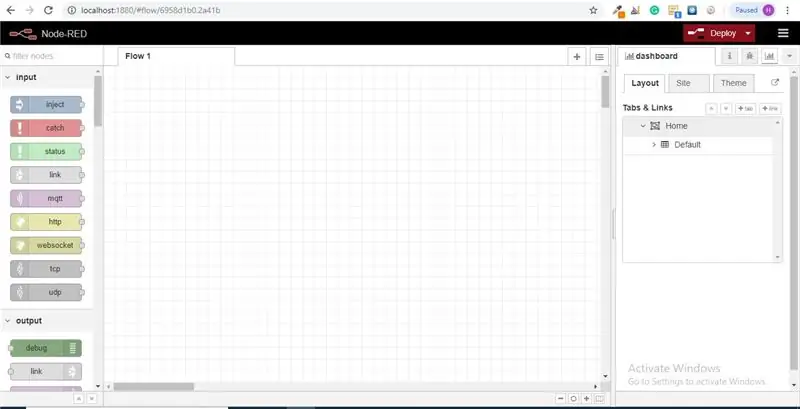
Šiuo metu matysite didelį tuščią srautą su ilgu mazgų sąrašu kairėje pusėje, ši šoninė juosta vadinama palete.
5 veiksmas. Norėdami pradėti, eikite į priekį ir vilkite belaidžio tinklo šliuzo mazgą į savo srauto drobę
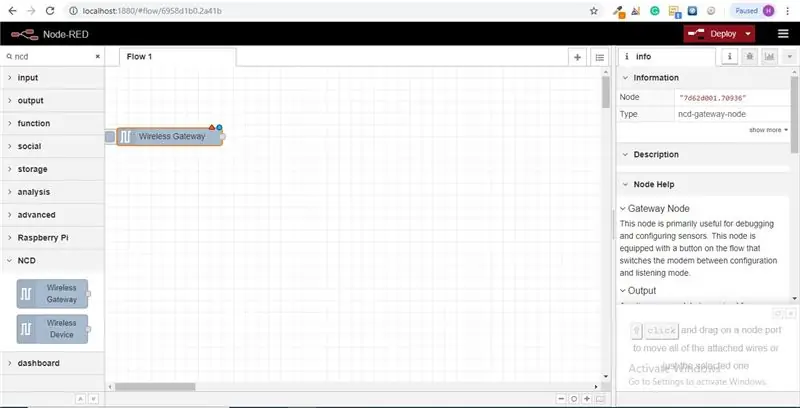
NCD-red-wireless Pateikia mazgus, kurie valdo nuoseklųjį ryšį, analizuoja gaunamus jutiklių duomenis, filtruoja juos pagal konkrečius parametrus ir leidžia konfigūruoti belaidžius jutiklius.
6 veiksmas: suraskite belaidžius jutiklius:
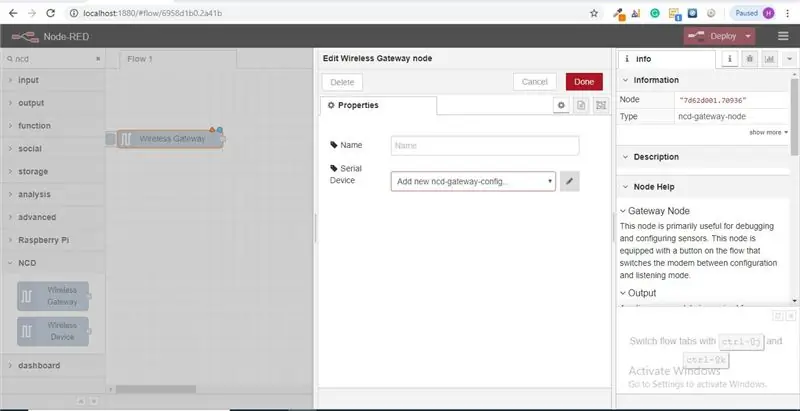
Kai pristatysite mazgą, galėsite peržiūrėti informacijos skirtuką, kuriame yra įrašai apie mazgo galimybes, šis skirtukas yra gerai užpildytas, siekiant maksimalių paketų su raudonu mazgu ir jame yra vertingos statistikos, dažnai dabar nenorėsite peržiūrėti bet kokią kitą dokumentaciją už informacijos skirtuko ribų, todėl laikykitės jos mintyse, net kurdami srautus, kai kyla klausimas, kaip mazgas veikia. Kitas elementas, kurį norime padaryti, yra konfigūruoti mazgą, kai pirmą kartą jį pridėsite, pastebėsite, kad viršutiniame dešiniajame kampe šalia mėlyno taško yra mažas trikampis, trikampis rodo, kad mazgas nori papildomos konfigūracijos, mėlynas taškas rodo, kad mazgas nebėra, bet yra dislokuotas kaip srauto dalis.
- Dukart spustelėkite mazgą, kad atidarytumėte konfigūracijos parinktis.
- Spustelėkite pieštuko piktogramą šalia serijinio įrenginio lauko, kad sukonfigūruotumėte savo USB maršrutizatorių, bus atidarytas antrasis konfigūracijos skydas, kuriame yra tik keletas parinkčių.
7 žingsnis: Spustelėkite didinamąjį stiklą šalia serijinio prievado lauko ir pasirinkite prievadą, atitinkantį jūsų maršrutizatorių, tada spustelėkite mygtuką „Pridėti“viršuje
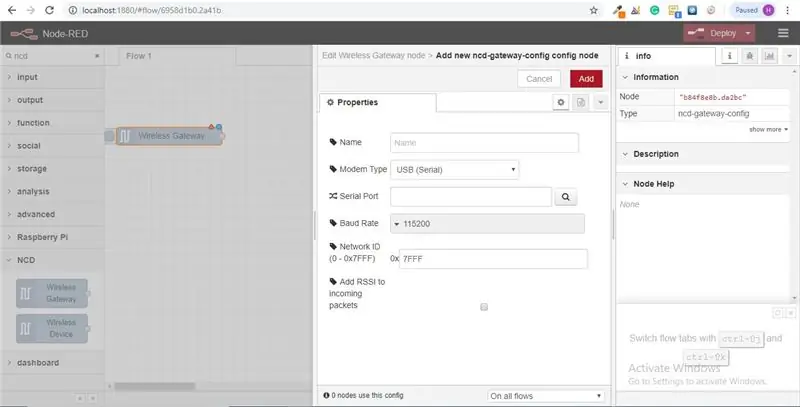
8 veiksmas: serijinio įrenginio laukas dabar bus užpildytas pagal šį pasirinkimą, ir jūs galite spustelėti „Atlikta“, dabar turite tiesioginę prieigą prie belaidžių jutiklių! peržiūrėti įeinančius duomenis
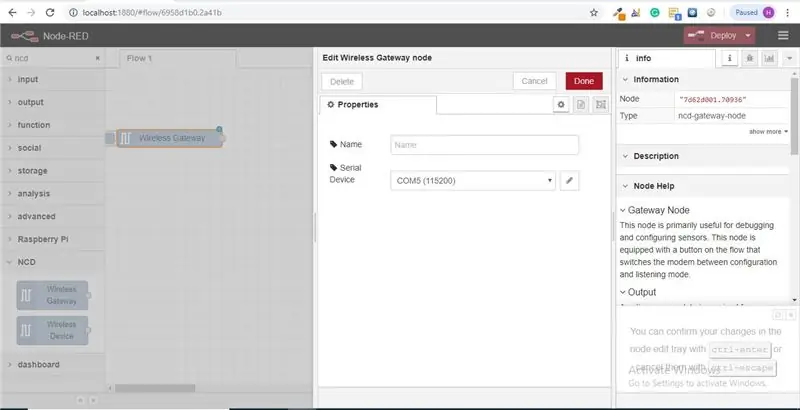
9 žingsnis: Dabar grįžkite į savo paletę ir į paieškos lauką viršuje įveskite „debug“, patraukite vieną iš šių mazgų ir vilkite jį į savo belaidžio tinklo šliuzo dešinę
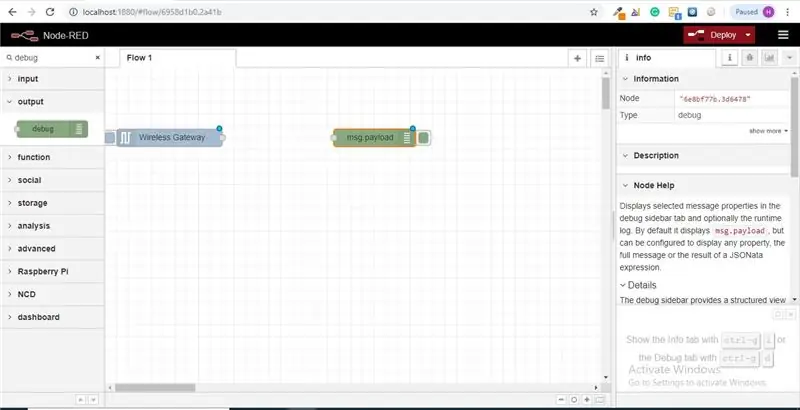
10 veiksmas: dukart spustelėkite jį ir pakeiskite „žinutė“Norėdami užbaigti „Msg Object“, spustelėkite Atlikta
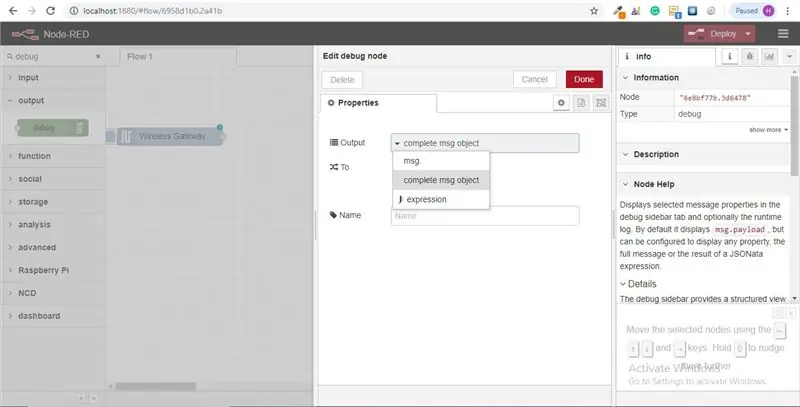
11 veiksmas: dabar nubrėžkite liniją tarp dviejų mazgų ir lango viršuje dešinėje spustelėkite „Diegti“
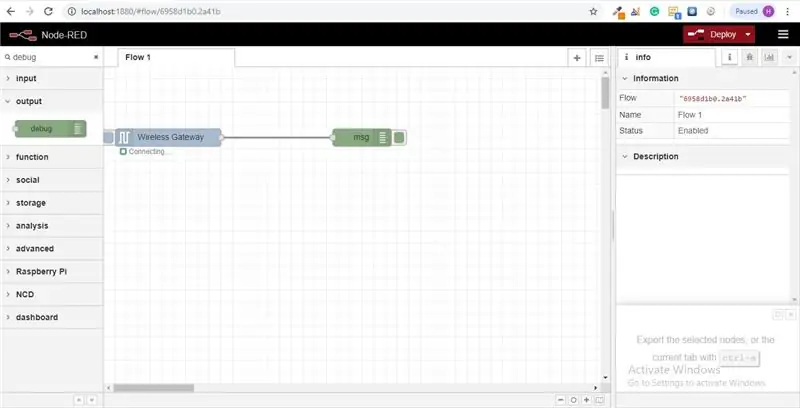
12 veiksmas: darbas su duomenimis:
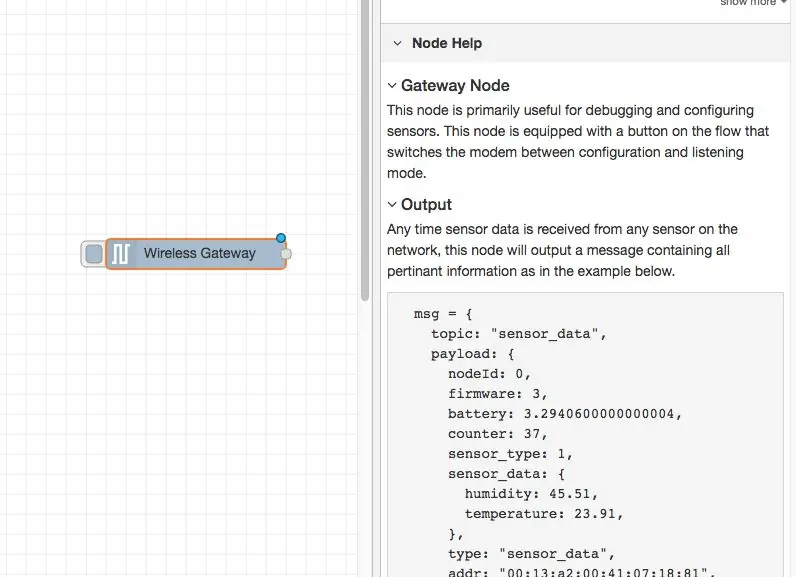
Dabar iš jūsų belaidžio ryšio jutiklių renkami duomenys ir jie išvedami į skirtuką „Derinimas“, šis „derinimo skirtukas“dedamas dešinėje šoninėje juostoje po informacijos skirtuko. Norėdami pamatyti informaciją, paspauskite atstatymo mygtuką. Raudonųjų mazgų įrašuose pranoksta „json“paketo mazgus. Kai pranešimo objektas patenka į derinimo skirtuką, galite jį padidinti, kad pamatytumėte bendrą su juo pateikiamos informacijos sąrašą. Tai nepaprastai naudinga, jei jums reikia greitai pamatyti, kurie jutikliai registruojasi. Kita šio mazgo problema yra paprastas būdas pakeisti maršrutizatorių į tinklo tapatybę, kurią įjungia konfigūracijos režimo įrenginiai, tiesiog paspauskite mygtuką kairėje mazgas ir įrankis persijungs į konfigūracijos tinklą, dar kartą paspauskite jį, kad grįžtumėte į klausymo režimą. Kai nustatysime „Wi-Fi“įrankio mazgus, jie gali būti nustatyti taip, kad reguliariai sukonfigūruotų jutiklį, kol jis pereina į konfigūracijos režimą, todėl visada galima išlaikyti tokius vartų mazgus, kurie yra sraute, kad būtų galima greitai sukonfigūruoti įrenginį.
13 veiksmas: pridėkite belaidžius jutiklius:
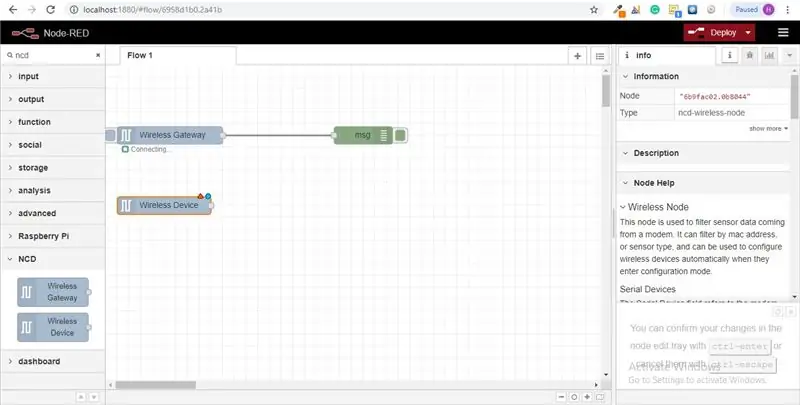
turime atskirti belaidžio ryšio jutiklių įrašus šalies viduje, kad galėtume juos rodyti, galėtume naudoti perjungimo mazgą, norėdami išskaidyti pranešimus iš šliuzo, visiškai remdamiesi „Mac“adresu arba jutiklio tipu, tačiau, kaip jau minėjau, Belaidžiai mazgai tikrai apima papildomą jutiklių konfigūravimo funkciją, todėl pradėsime nuo jų ir suteiksime jums papildomą vaizdą, kaip šios struktūros gali veikti. Jei dar nematėte paketų, ateinančių iš abiejų jutiklių, iš anksto kirskite ir paspauskite atstatymo mygtuką ant vienintelio, kuris neprasidėjo. Nors jutiklis vertinamas per bet kurį serijinio įrenginio konfigūracijos mazgą, „Mac“adresas ir jutiklio rūšis yra saugomi talpykloje, kad galėtume greitai jį rasti kito šio veiksmo metu.
Paimkite belaidį mazgą iš paletės ir vilkite jį į srautą, dukart spustelėkite jį, kad sukonfigūruotumėte
14 veiksmas: Išskleidžiamajame meniu pasirinkite serijinį įrenginį, kurį naudojote belaidžiam vartui, dabar spustelėkite didinamąjį stiklą šalia „Mac“adreso ir pasirinkite vieną iš galimų parinkčių
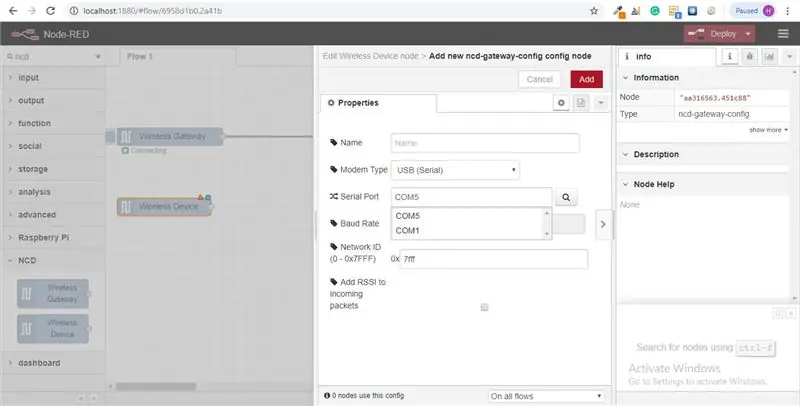
15 žingsnis:
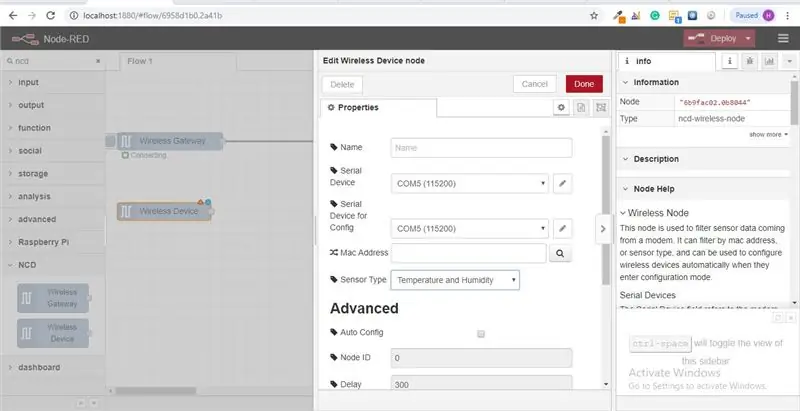
Pastebėsite, kad tai automatiškai nustato jutiklio tipą, taip pat galite suteikti jam pavadinimą, kad būtų lengviau jį atpažinti. Kaip pažymėta informacijos skirtuke, laukas „Serial Device for Config“yra neprivalomas, ir dabar dėl to nesijaudinsime. Ką tik pridėtas mazgas veiksmingai veikia kaip gaunamų jutiklių duomenų filtras, perduodamas tik „Mac“adreso duomenis arba jutiklio tipą, jei nėra „Mac“adreso.
16 žingsnis: Temperatūros/drėgmės rodymas:
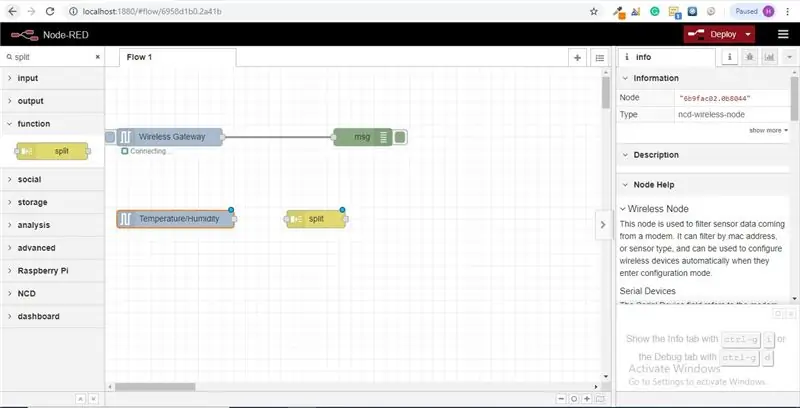
Šie belaidžio ryšio jutiklių mazgai išleidžia pranešimo objektą su visa ta pačia informacija kaip ir belaidžio tinklo šliuzo mazgas, tik šiek tiek kitokiu formatu, patys jutiklio duomenys siunčiami žinute.payload, kurią dauguma mazgų naudoja sąveikai su pati žinutė.
Paimkite „padalintą“mazgą iš paletės ir padėkite jį dešinėje nuo „Temp/Hum“mazgo
17 veiksmas: dukart spustelėkite ir pažymėkite langelį po objektu, kuriame sakoma „Kopijuoti raktą“, tai bus suskaidyta žinutė į kelis objektus, po vieną kiekvienai naudingojo krovinio nuosavybei, ir nustatykite šių naujų pranešimų temas į nuosavybės pavadinimus
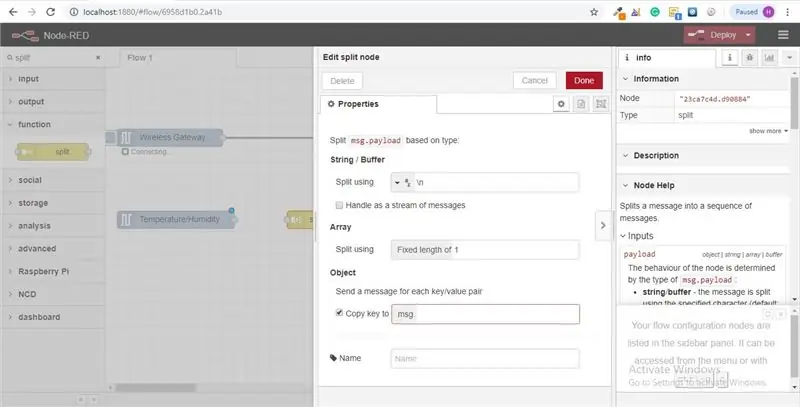
18 žingsnis: Dabar pridėkite „jungiklio“mazgą, kuris leis mums siųsti kiekvieną pranešimą į tam tikrą srauto dalį, vieną - valdyti temperatūrą ir vieną drėgmę. Pirmajame lauke pakeiskite „naudingąją apkrovą“į „tema“, šalia „==“įveskite „temperatūra“
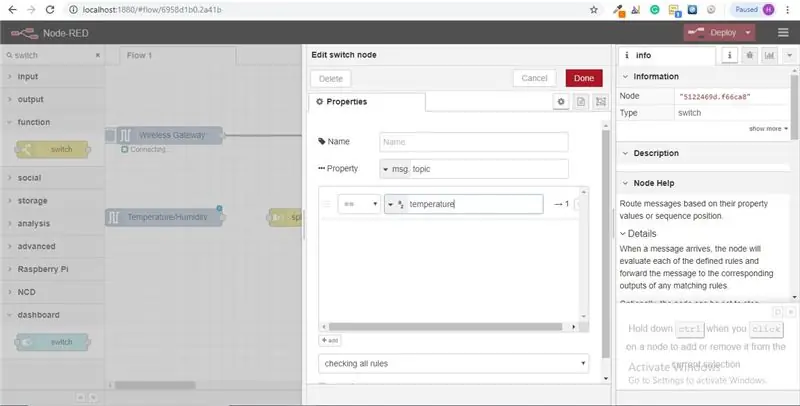
19 veiksmas: Tada spustelėkite mygtuką „+pridėti“apačioje kairėje, naujo lauko lauke „drėgmė“. Kaip matote, kiekvienas iš jų turi unikalų numerį dešinėje, šis skaičius nurodo, kuriam išėjimui pranešimas bus išsiųstas, kai jis atitinka būklę
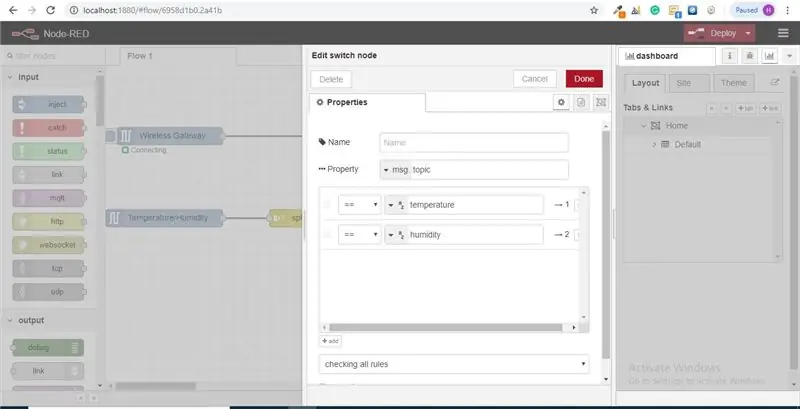
20 žingsnis: Toliau pridėkime „matuoklį“iš paletės
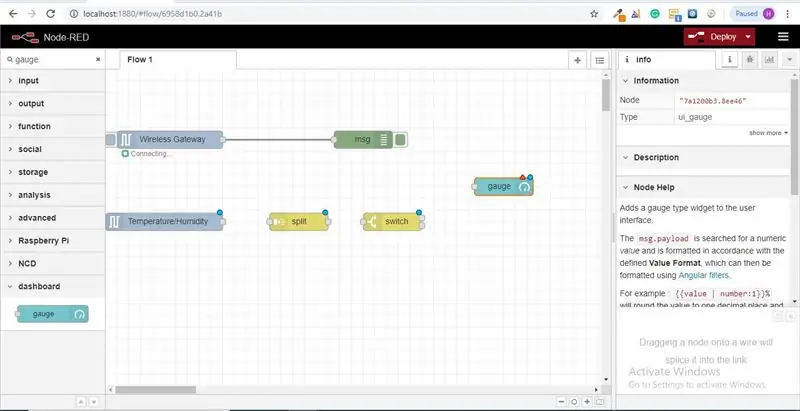
21 veiksmas: nustatykite etiketę į „Temperatūra“, o vertės formatą į „{{value | Skaičius: 2}} “, o„ Celsijaus “vienetus galite pakeisti diapazoną iki mažiausios ir maksimalios numatomos temperatūros, aš naudoju 0 ir 50
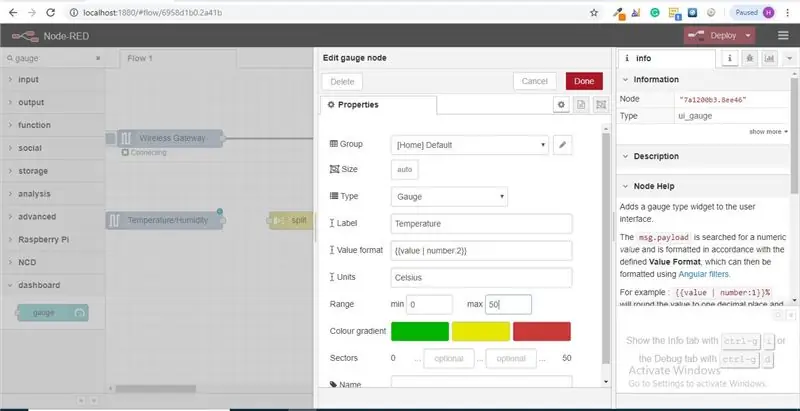
22 žingsnis:
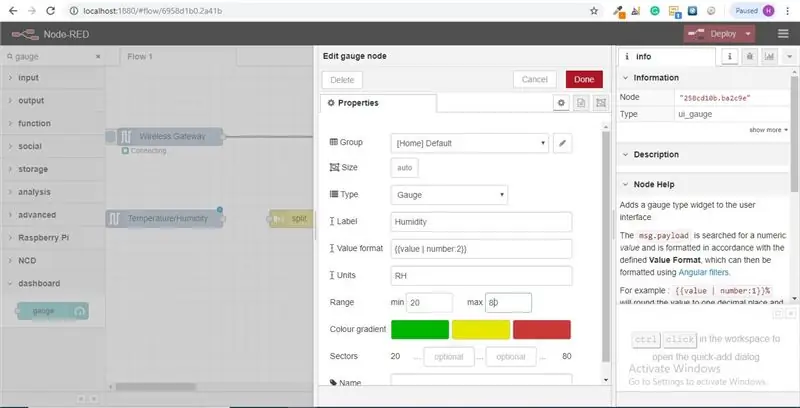
Kita tikrai įdomi srauto kūrimo priemonė yra kopijuoti+įklijuoti, spustelėkite ką tik pridėtą matuoklį ir spustelėkite ctrl+c (cmd+c „Mac“), tada cntl+v, dabar turite antrą matuoklį, dukart spustelėkite jį, kad pakeiskite etiketę į Drėgmė, vienetus į RH ir diapazoną į 20 ir 80
23 žingsnis:
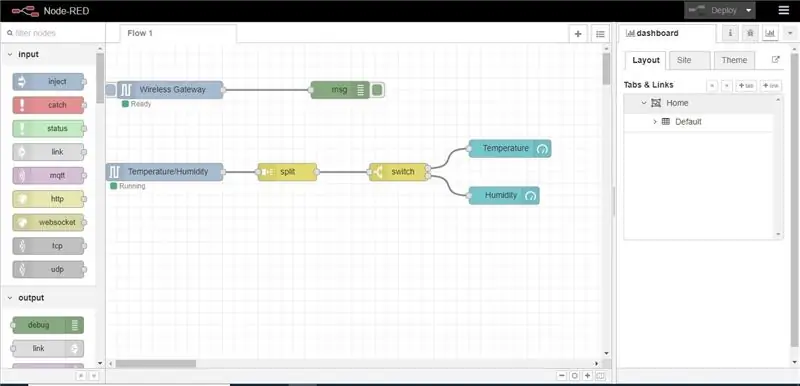
- Dabar ištraukite laidus iš temperatūros/drėgmės mazgo į padalintą mazgą, iš padalinto mazgo į perjungimo mazgą ir iš pirmojo (viršutinio) jungiklio išėjimo į temperatūros matuoklio mazgą, o iš antrojo jungiklio mazgo išėjimo į drėgmės matuoklį.
- Kai tai bus padaryta, spustelėkite įdiegti.
24 veiksmas: mazgeliais raudonas skydelis:
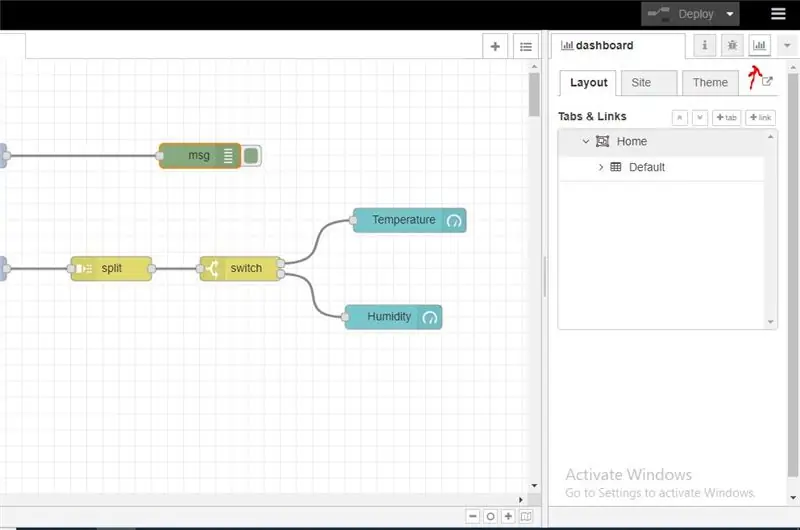
Suteikia galimybę sukurti vartotojo sąsają naudojant srautų kūrimo priemonę, pateikia diagramas, diagramas ir daugybę kitų vaizdinių elementų, kuriuos galime naudoti duomenims rodyti, taip pat mazgus, kad suaktyvintų srautą naudojant vartotojo įvestį. Kai kuriuos iš šių mazgų naudosime jūsų belaidžių jutiklių telemetrijos rodymui.
patikrinkime! Viršutiniame dešiniajame kampe yra skirtukas „Prietaisų skydelis“
25 žingsnis: Šio skirtuko viršuje dešinėje yra maža „naujo lango“piktograma, spustelėkite ją, kad peržiūrėtumėte savo vartotojo sąsają
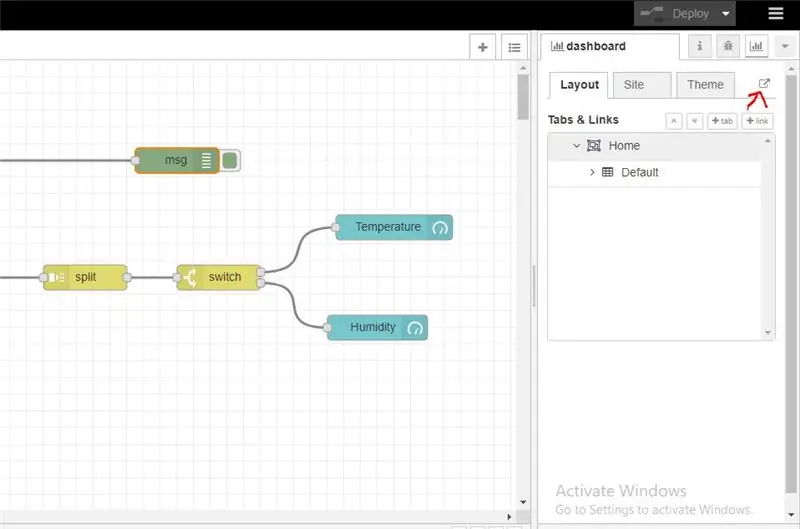
Tikėtina, kad matuokliai nerodo jokios informacijos, nes nuo to laiko, kai įdiegėte srautą, nebuvo pranešta apie jutiklių duomenis, spustelėkite temperatūros/drėgmės jutiklio nustatymo iš naujo mygtuką, kad priverstumėte jį registruotis ir jūsų matuokliai turėtų šoktelėti aukštyn. Dabar turėtumėte rodyti duomenis realiuoju laiku!
26 žingsnis: NODE RAUDONOJO PRANEŠIMO IŠVADA:
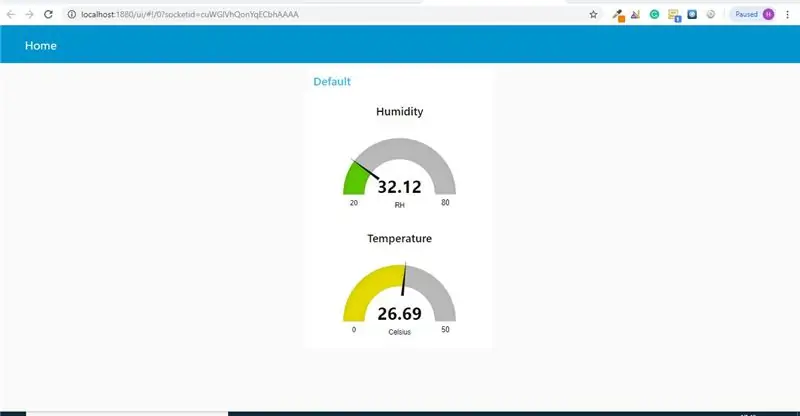
Dabar, kai temperatūra ir drėgmė didėja ir mažėja, įvairiuose kintamajame yra naujų duomenų.
Rekomenduojamas:
Daiktų internetas-„Ubidots“-ESP32+didelio nuotolio belaidis vibracijos ir temperatūros jutiklis: 7 žingsniai

„IoT“„Ubidots“-ESP32+tolimojo nuotolio belaidžio vibracijos ir temperatūros jutiklis: vibracija iš tikrųjų yra mašinų ir komponentų, esančių motorizuotuose įtaisuose, judėjimas pirmyn ir atgal. Pramonės sistemos vibracija gali būti vargo simptomas ar motyvas arba gali būti siejama su kasdieniu darbu. Pavyzdžiui, osci
Esp32-Ubidots-Wireless-ilgo nuotolio temperatūra ir drėgmė: 6 žingsniai

„Esp32-Ubidots-Wireless“didelio nuotolio temperatūra ir drėgmė: šioje pamokoje mes išmatuosime skirtingus temperatūros ir drėgmės duomenis naudodami temperatūros ir drėgmės jutiklį. Taip pat sužinosite, kaip šiuos duomenis siųsti „Ubidots“. Kad galėtumėte ją analizuoti iš bet kurios vietos skirtingoms programoms
„Alert-using-ThingSpeak“+ESP32-belaidis-temperatūros drėgmės jutiklis: 7 žingsniai

„Alert-using-ThingSpeak+ESP32-Wireless-Temp- Drėgmės jutiklis“: šioje pamokoje mes išmatuosime skirtingus temperatūros ir drėgmės duomenis naudodami temperatūros ir drėgmės jutiklį. Taip pat sužinosite, kaip siųsti šiuos duomenis į „ThingSpeak“. Kad galėtumėte savo laiške sukurti tam tikros vertės laikiną įspėjimą
UCL-IIOT-signalizacijos sistema su duomenų baze ir raudonu mazgu: 7 žingsniai

UCL-IIOT-signalizacijos sistema su duomenų baze ir raudonu mazgu: šio komponavimo tikslas yra išmokyti prijungti „Arduino“prie raudonojo mazgo ir duomenų bazės, kad galėtumėte registruoti duomenis ir rinkti juos vėlesniam naudojimui. paprasta „arduino“signalizacijos sistema, išvedanti 5 duomenų numerius, kiekvieną atskiriant
Belaidis drėgmės monitorius (ESP8266 + drėgmės jutiklis): 5 žingsniai

Belaidis drėgmės monitorius (ESP8266 + drėgmės jutiklis): perku petražoles puode, o didžiąją dienos dalį dirva buvo sausa. Taigi aš nusprendžiu atlikti šį projektą, apie dirvožemio drėgmės jutimą puode su petražolėmis, kad patikrintų, kada man reikia užpilti dirvą vandeniu. Manau, kad šis jutiklis (talpinis drėgmės jutiklis v1.2) yra geras, nes
